パソコンで文書を編集する際は、wordなどのワープロソフトを利用する場合があります。ワープロや図面編集専用のアプリケーションソフトで作成した文書や図面のファイルを印刷する場合には、プリンターに接続されたパソコンでファイルを開く必要があります。パソコンを利用せずにUSBメモリなどから直接プリンターやコピー機でプリントする場合には、PDFファイルまたは画像ファイルにする必要があります。文書をPDFファイルで保存しておけば異なるOSでもアクセスすることができますし、コンビニのコピーサービスも利用できます。従来はワープロや図面編集ソフトで作成した文書からPDFに変換してプリントアウトする必要がありましたが、最近はPDFファイルに直接テキスト記入をしたり、図面を挿入することができます。初めからPDFにテキスト記入して文書を作成すれば作成したファイルをすぐに印刷することができますし、他のOSのコンピュータでも共有する際に便利です。スマホやタブレット端末向けのアプリでもPDFファイルの閲覧・編集ができるので、外出先で文書を編集する際にも利用できます。
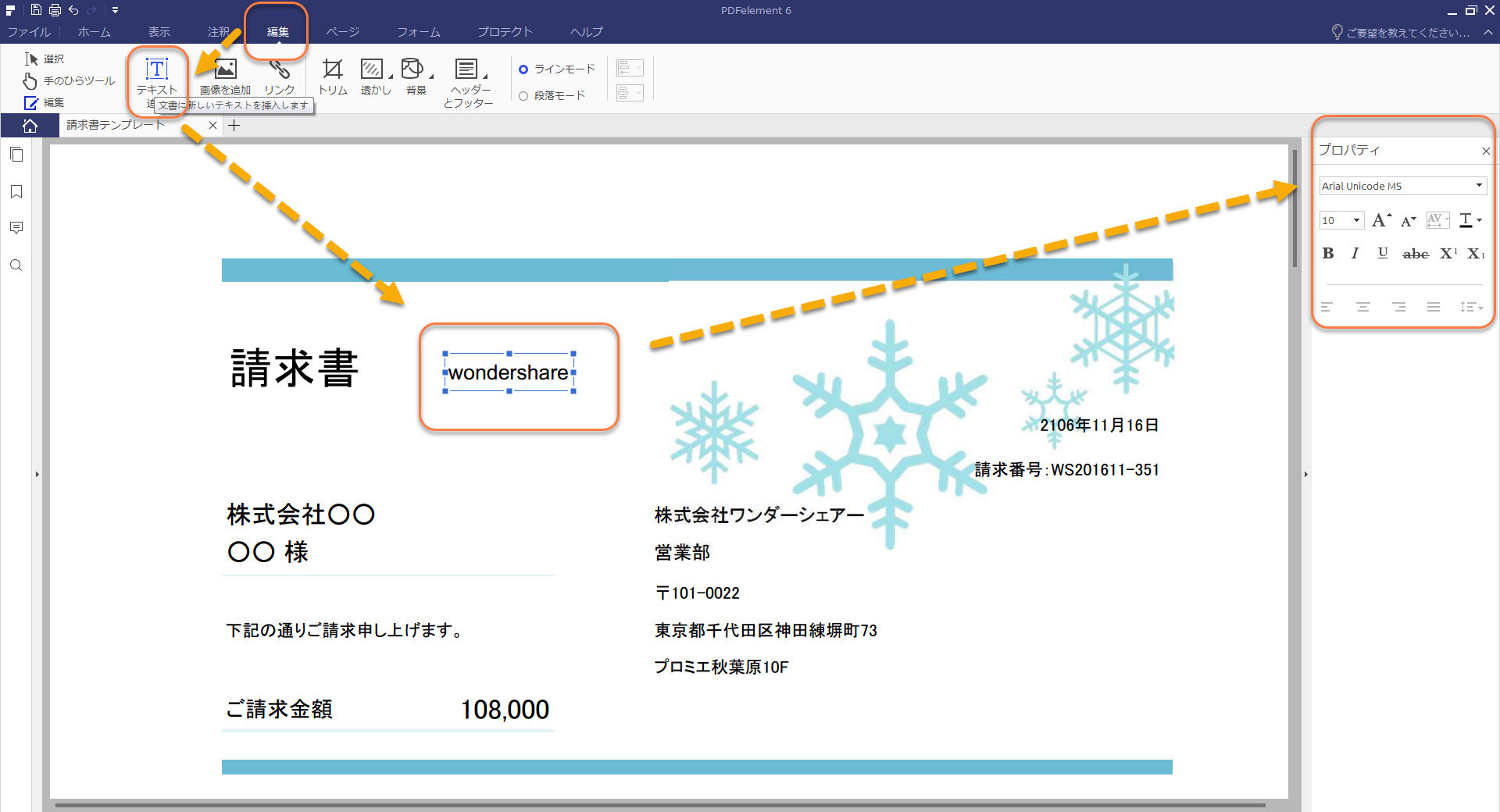
PDFファイルにワープロのようにテキスト記入をするのに一番のオススメのソフトは「PDFelement 6」です。PDFelement 6があれば、文書中の任意の場所に自由にテキストボックスを置いてテキスト記入ができます。PDFelement 6の特徴は、ワープロや図面編集ソフトを使って文書や図面を作成するような感覚でPDFファイルへのテキスト記入ができることです。挿入したテキストの検索や置換機能も付いているほか、注釈やアンダーライン・マーカー・記号などを記入することもできます。四角形や円・楕円、多角形・折れ線・→なども簡単に挿入できるので、テキスト記入と図面編集作業を同時に行うことができます。office形式やhtmlに変換して保存することも可能です。PDFelement 6があれば、ワープロや図面編集用のアプリケーションソフトとして文書や図面の作成ができるほどです。
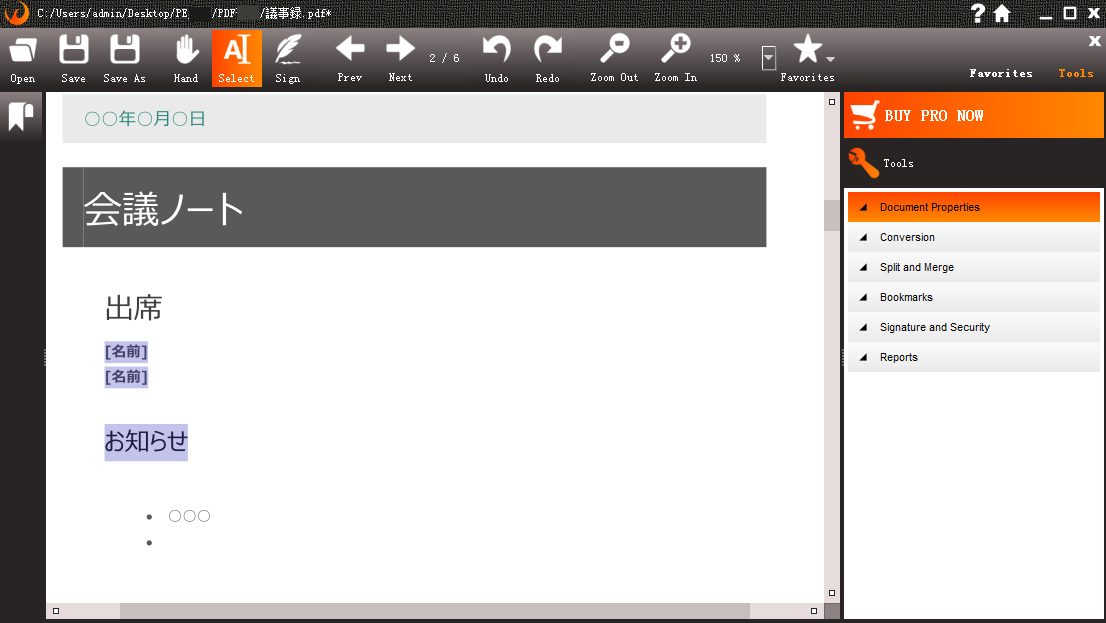
「Debenu PDF Tools」は操作がシンプルであるという特徴があります。文書中の任意の場所で右クリックをするだけで簡単にテキストボックスを作成することができ、すぐにテキスト記入ができます。試用版と有料版があります。操作方法が簡単で便利ですが日本語に対応しておらず、公式サイトやプログラムの操作は全て英語表記となります。
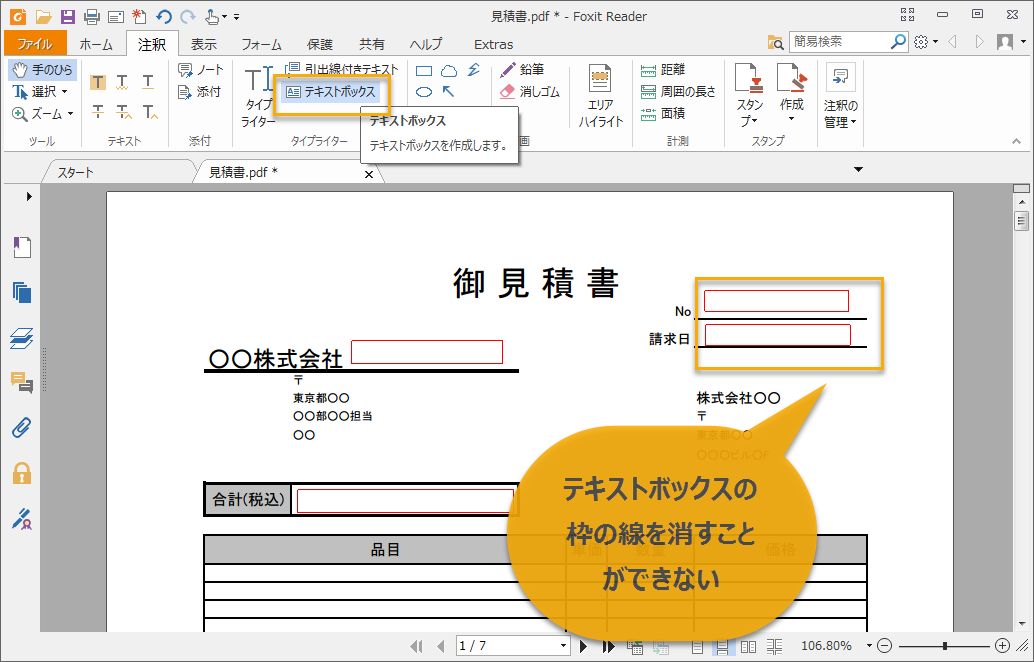
「Foxit Reader」は閲覧用のソフトですが、無料版でもPDFファイルに直接テキストを記入する機能が付いています。Foxit Readerはプログラムの起動時間が短くて、すぐにファイルを表示させることができるという特徴があります。無料版でもテキストや手軽に図面の編集ができますが、テキストボックスの枠の線を消すことができません。
一番おすすめのPDFelement 6でPDFファイルに対して直接編集をすれば、ワープロや図面編集ソフトで文書を作成してからPDFファイルに変換するよりも便利です。作成したファイルは他のOSのパソコンや携帯端末で共有したり、パソコンを利用せずに直接プリンターやコピー機で印刷することができます。PDFelement 6があれば、ワープロで文書を作成するような感覚でPDFファイルを直接編集することができます。

スマートに、シンプルに、AI 搭載 PDF ソリューション
・ 第19回、24回、29回Vectorプロレジ部門賞受賞
・ 標準版からプロ版まで、幅広いのニーズに対応
・ Windows、Mac、iOS、Android、クラウドに対応
・ 7x12h体制アフターサービス
この文書または製品に関するご不明/ご意見がありましたら、 サポートセンター よりご連絡ください。ご指摘をお待ちしております!
役に立ちましたか?コメントしましょう!